블로그팁 #1. 티스토리 사진 나란히 게시하기
사진 나란히 게시하는 초간단 방법
안녕하세요. 오늘은 블로그 깨알 꿀팁. 티스토리를 하시는 분들이께 도움이 될 사진을 나란히 게시하는 방법을 전해드리려 합니다. 정말 놀랄 만큼 쉬워서 순식간에 끝나니 잘 따라오시기 바랍니다.


사진 나란히 게시하는 방법
자 그럼 바로 어떻게 하는지 알아보겠습니다. 순서데로 진행하시면 되니 잘 따라오시기 바랍니다.
1. 먼저 사진을 두 개 올립니다. 그럼 보통 수직으로 자동 정렬이 됩니다.


2. 이때 <사진2>를 드래그하여 <사진 1> 위로 가져간 뒤, 붙이고 싶은 방향으로 이동시켜서 빨간 선이 나오는지 확인하세요. 여기서 반드시 <사진1> 위로 드래그를 해야 합니다.

3. 빨간 선 확인 하고, 그 자리에 그냥 떨구기만 하면. 촤아~! 참 쉽죠?? ㅎㅎㅎㅎ


그래도 이해가 잘 안되신다면, 아래 영상을 참고 해주세요.
부연 설명
1. 먼저 이런 방법으로 사진을 나란히 게시할 경우 사진 사이즈를 안바꿔도 됩니다. 사이즈가 같은 경우 중앙을 기준으로 조정 되나, 사진 사이즈가 다를 경우 같은 높이로 조정 된 후 사진 비율에 따라 너비가 변합니다.
2. 다시 원래데로 돌리고 싶다고 하면, <사진 1> 위로 <사진 2>를 드래그 한 뒤에, 원래 있던 아래쪽으로 움직여서 빨간 선 나오는 거 확인 하고 떨구면 원래 사이즈, 위치로 돌아갑니다.

3. 나란히 배치 한 뒤, [사진 편집] 기능 쓰면 오류가 생깁니다. 그러니 편집을 먼저 하고 사진 나란히 게시하는 일은 제일 끝에 하는 걸로~!
4. png, jpeg 같은 사진 파일 뿐 아니라, gif 파일도 나란히 게시하는 것이 가능합니다.
5. 사진은 3개까지 나란히 배치가 가능하고 4개부터는 아래와 같이 배치됩니다.
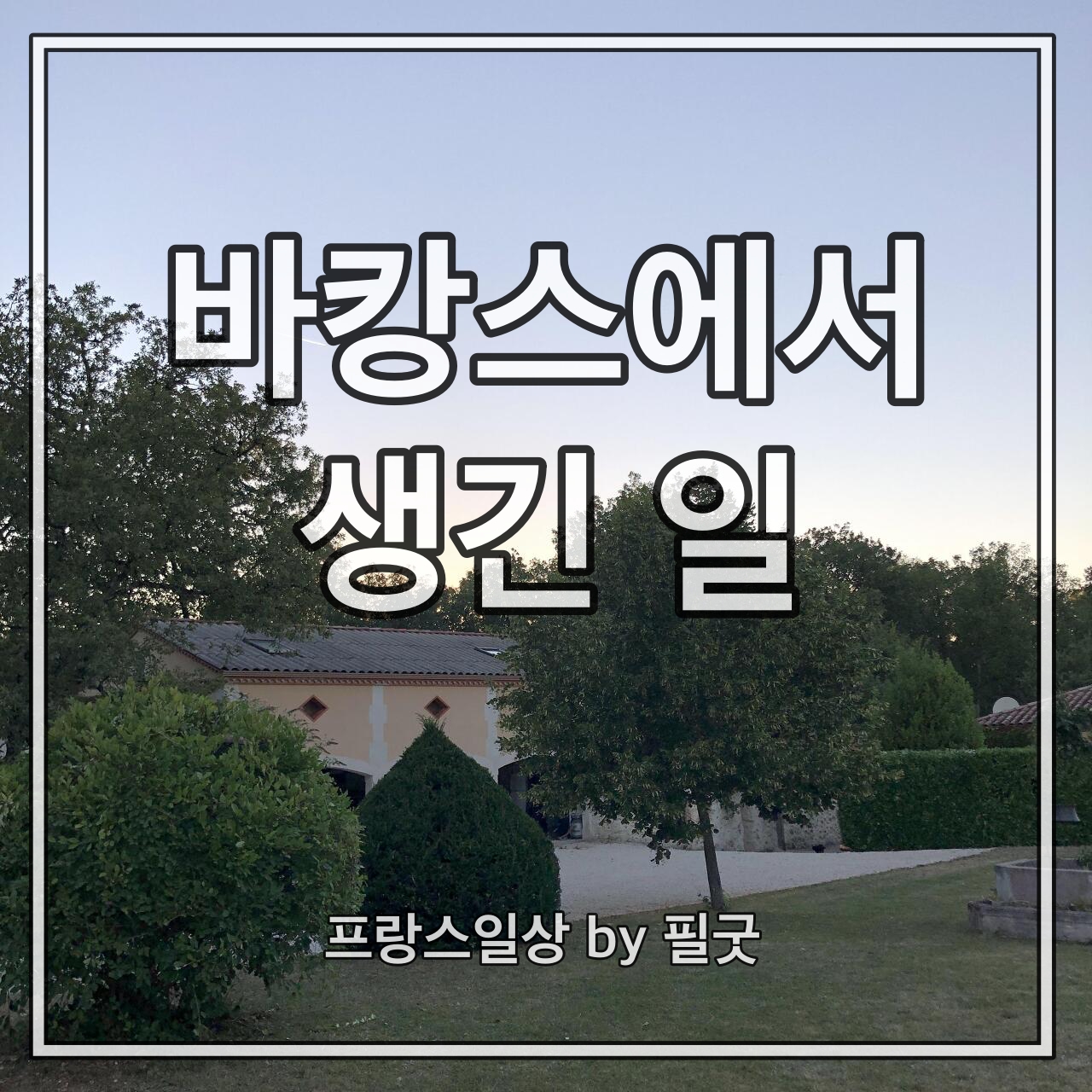



언젠가 이렇게 사진을 나란히 게시한 포스팅을 보고 한번 따라해보고 싶었는데, 우연히 알게되어 기쁜 마음으로 공유해봤습니다. 굉장히 간단하기에 포스팅 하는 분들께 도움이 되었으면 좋겠네요.





